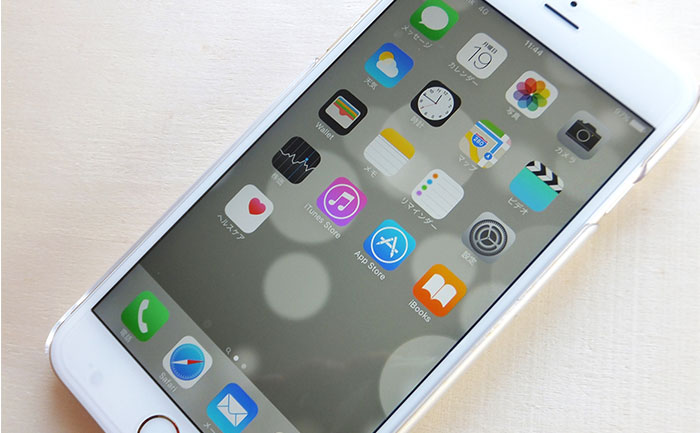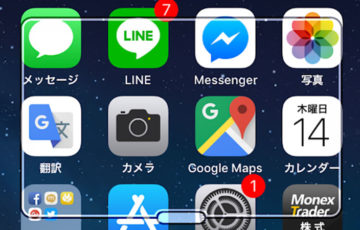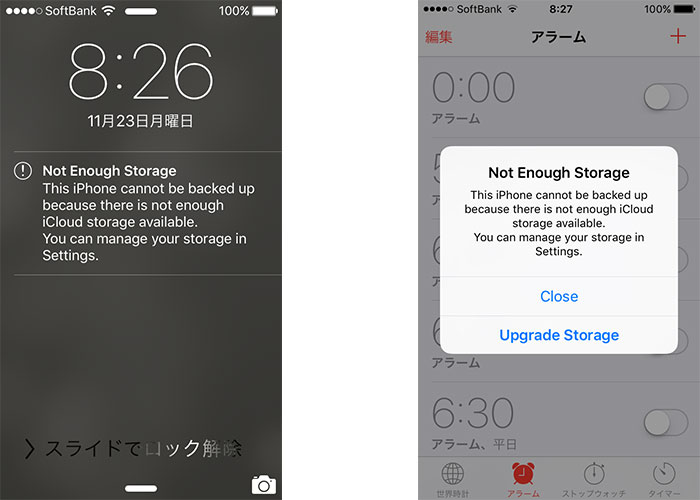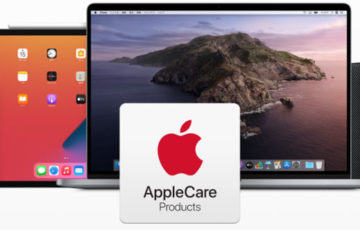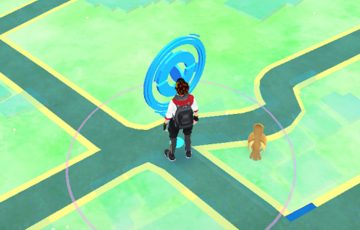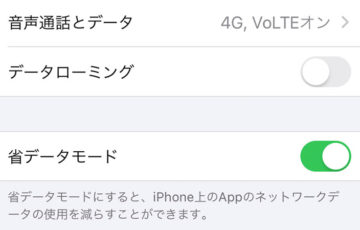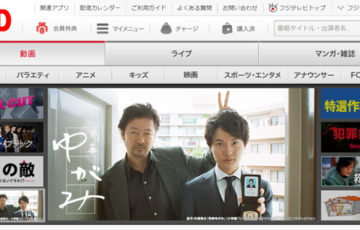iPhoneをWi-Fi接続で使用していたつもりが、いつの間にかモバイルデータ通信(3G、4Gなど)になっていた・・・。
そんなまさか・・・と思うかもしれませんが、iOS9にアップグレードすると、勝手に「Wi-Fi接続」から「モバイルデータ通信」に切り替わる可能性があります。
その原因は、iOS9で新たに搭載されたWi-Fi アシストという機能によるものです。
もし、映画をダウンロードしているとき、勝手にモバイルデータ通信に切り替わっていたら、一気に通信速度制限に引っ掛かり、月末まで遅いネット速度で我慢しなければなりません。
目次
Wi-Fi アシストとは
そもそも、Wi-Fi アシストとは、どのような機能でしょうか?
Wi-Fi アシストとは、Wi-Fiの接続状況が良くないとき、自動的に”モバイルデータ通信”に切り替える機能です。
Apple公式サイトでは、次のように紹介されています。
iOS 9 以降では、Wi-Fi アシストを使って、Wi-Fi の接続状況がよくないときに自動的にモバイルデータ通信に切り替えることができます。
例えば、Wi-Fi接続の不安定な状態で、iPhoneのSafariでネットサーフィンをしているとき、Webページがなかなか読み込まれなかったとします。
このようなときに、自動的にモバイルデータ通信に切り替わり、快適にネットサーフィンができるようにします。
Wi-Fi アシストをめぐり訴訟にも・・・
Appleとしては、「常に、快適にインターネットを楽しんでほしい!」と良かれと思って付けた新機能ですが、この機能が原因となり、アメリカでは訴訟に発展しています。
アメリカのカリフォルニア州エッジウォーター在住のとあるカップルは、「Wi-Fi アシスト」機能を知らなかったために高額な通信料金を請求されたという理由で、Appleに「自分たちや他のユーザーの支払いを肩代わりする義務がある」と主張しています。
その損害額は、日本円で6億円を超えるということです。
※日本では、”通信料定額”が一般的ですが、アメリカでは「3分10円」のように使った時間に応じて課金される”従量課金”も多いようです。
Wi-Fiアシストをオフにするとどうなるの?
iPhoneのWi-Fiアシストは設定により「オン」と「オフ」を簡単に切り替えることが可能です。
なお、最初の設定では、Wi-Fi アシストが「オン」になっています。
Wi-Fiアシストをオフにした場合は、勝手にモバイルデータ通信(4G、5G)に切り替わることを防ぐことができます。
意図しないモバイルデータ通信量の消費を回避でき、通信速度が大幅に低下する通信速度制限を回避可能です。

Wi-Fi アシストをオフにする方法
まず、「設定アプリ」から「モバイルデータ通信」をタップします。
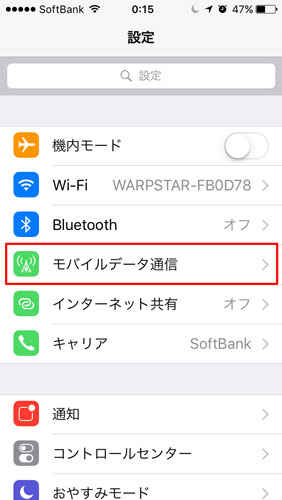
ずーーっと下の方にある”Wi-Fiアシスト”を「オフ」にすれば完了です。
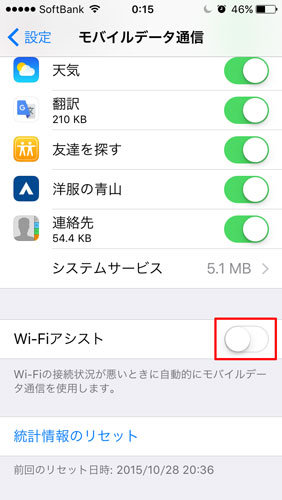
その場合は、一旦iPhoneを再起動したり、ネットワーク設定をリセットすることで解決できる可能性があります。
最後に
今回は、iPhoneのiOS9から搭載された「Wi-Fiアシスト」について詳しく解説しました。
Wi-Fiアシストをオフにするメリットは、
「知らない間に大量のギガを消費していた!」
「モバイルデータ通信を使いすぎて、通信速度制限に引っかかってしまった!」
「海外旅行中にWi-Fi接続していたはずが、勝手にモバイルデータ通信になって高額な請求がきた!」
といった予期せぬ事態を避けられることです。
逆にWi-Fiが遅い場合でも接続を続行するため、通信速度が遅くなってしまう点はデメリットと言えます。
そのため、3大キャリア(ドコモ、au、ソフトバンク)や楽天モバイルのデータ使い放題プランなどに加入している場合は、Wi-Fiアシストをオンにしておくほうが良いでしょう。
契約プランを見直そう
格安スマホでスマートフォンのデータ通信容量が慢性的に足りないなら契約プランの見直しもおすすめします。
最近は、3大キャリアでも安くて大容量のプランが登場しているので検討する価値はあるでしょう。
| キャリア | プラン名 | 月額料金 | モバイルデータ通信量 |
|---|---|---|---|
| ドコモ | ahamo | 2,970円 | 20GB |
| au | povo | 2,728円 | 20GB |
| ソフトバンク | LINEMO | 2,728円 | 20GB |

上記の大容量プランの中でもおすすめはahamoです。
ahamoなら5分間のかけ放題が付いてるだけでなく、海外でも追加料金なしで20GBを使えます。
さらにApple WatchのCelluarモデルにも月額550円で対応可能です。